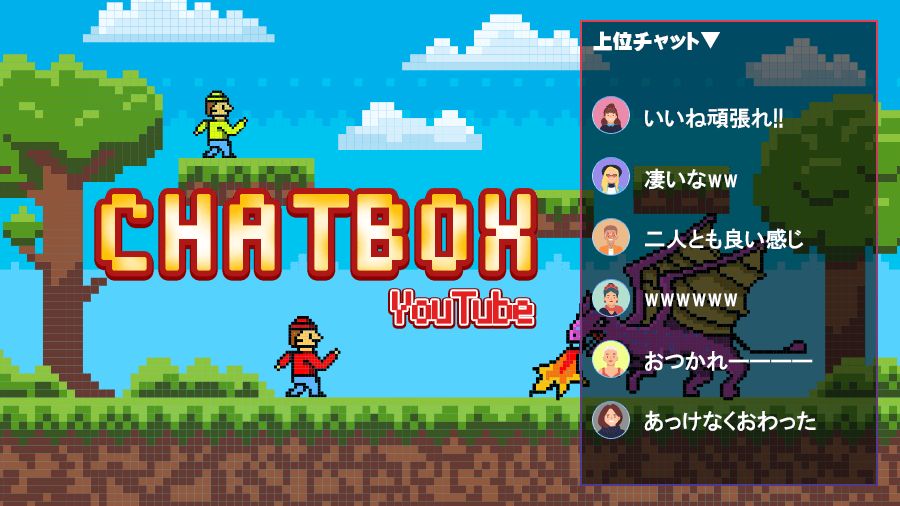OBSでは設定からテーマ(見た目)を変更することが出来ます。
テーマを変更することで自分が見やすい画面に設定することが出来るのでお勧めです。
今回はテーマを変更する方法を紹介します。
テーマを変更する方法
OBSのテーマを変更するには、設定画面を開きます。
設定画面を開くには、メニューバーからファイルを選択しその中にある設定を選択するかコントロールから設定を選びます。
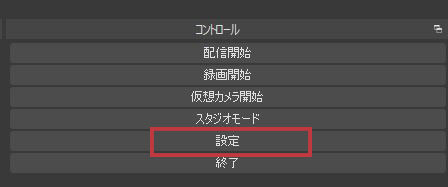
設定を選択すると設定画面が表示されるのでその中にある一般からテーマを選びます。
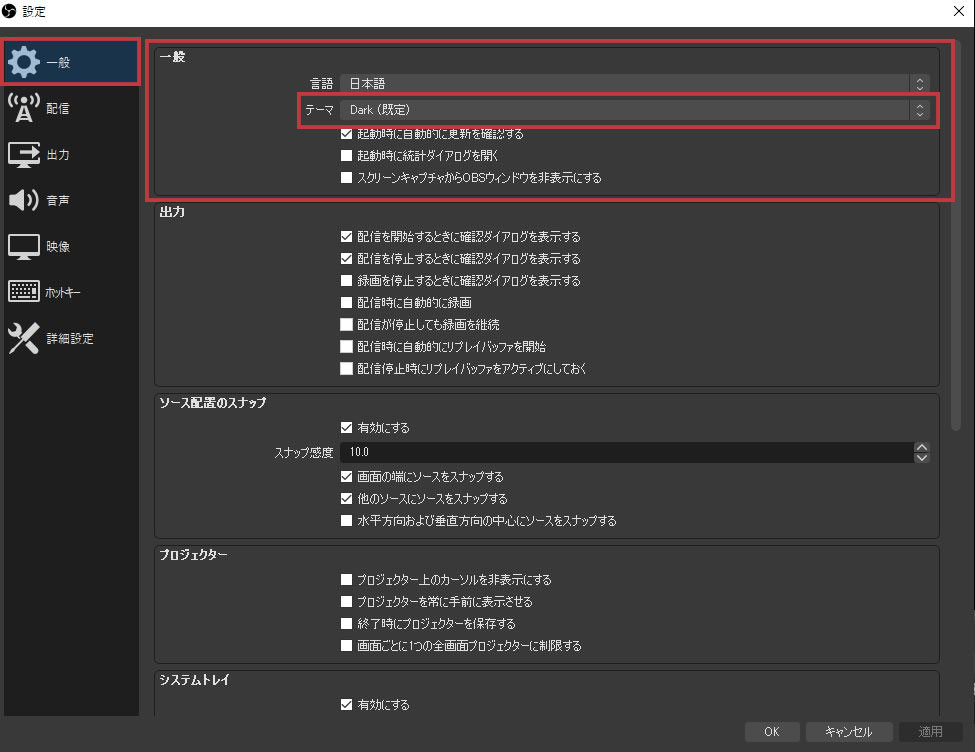
設定にある一般からテーマを選択
初期設定では、「Dark」が初期で選ばれてますがその他に「Acri」「Rachni」「System」があります。
この中から好きなものを選ぶことでテーマ(見た目)を変更することが出来ます。
変更出来るテーマを紹介
Acriはメインカラーが黒でサブカラーが暗い青を使ったテーマです。
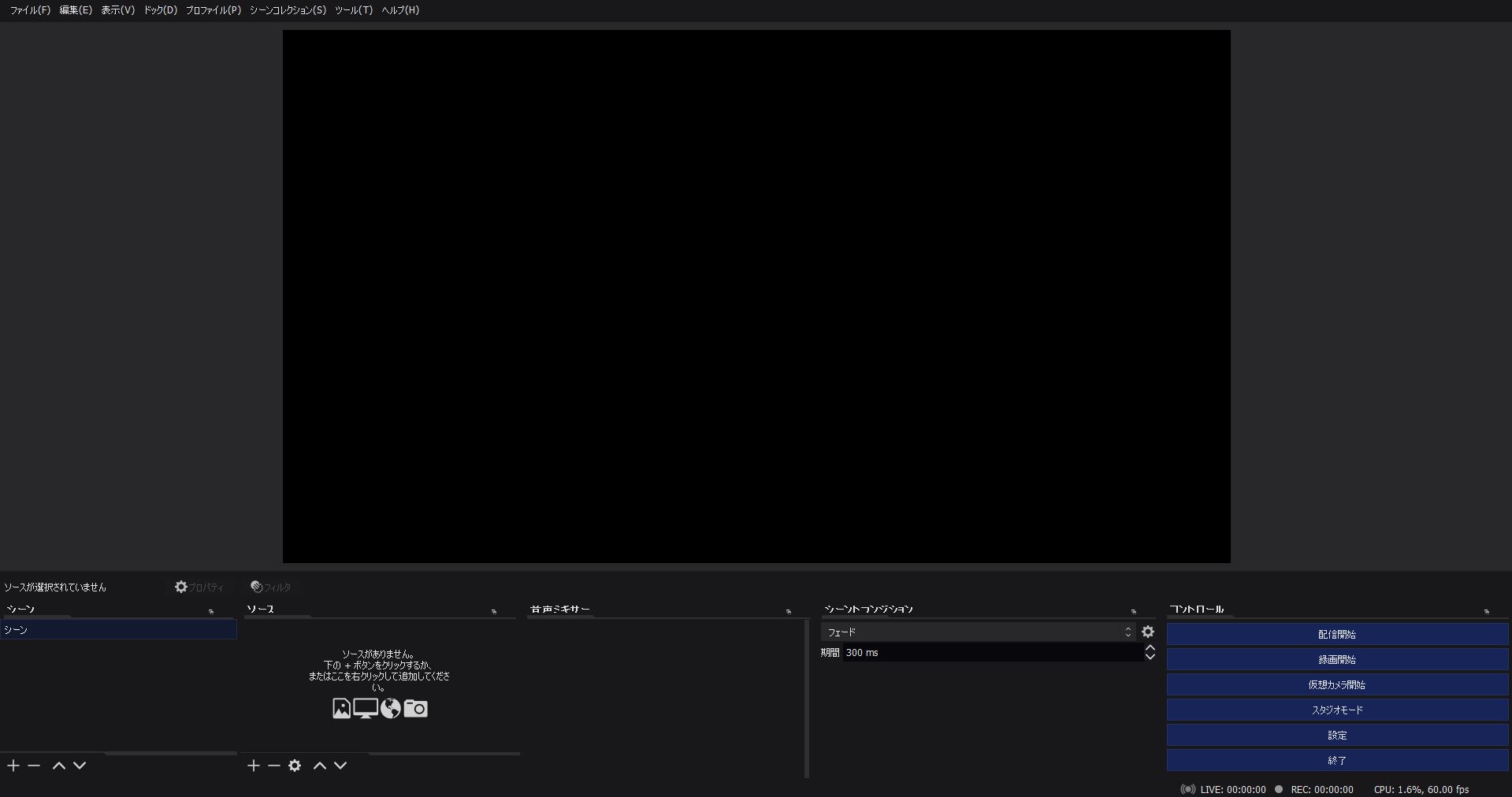
テーマ名「Acri」
個人的にはこのテーマのカラーがとても良いと思うのですが1つだけ欠点がありドックのタイトルが切れてしまっているところです。

言語設定を英語にしても見切れているのでそういった仕様なのかもしれませんが、気になるという方ほかのテーマを使った方が良いかもしれません!
Rachniは、メインカラーが灰色でサブカラーが水色と紫色2色でメリハリのあるテーマです。
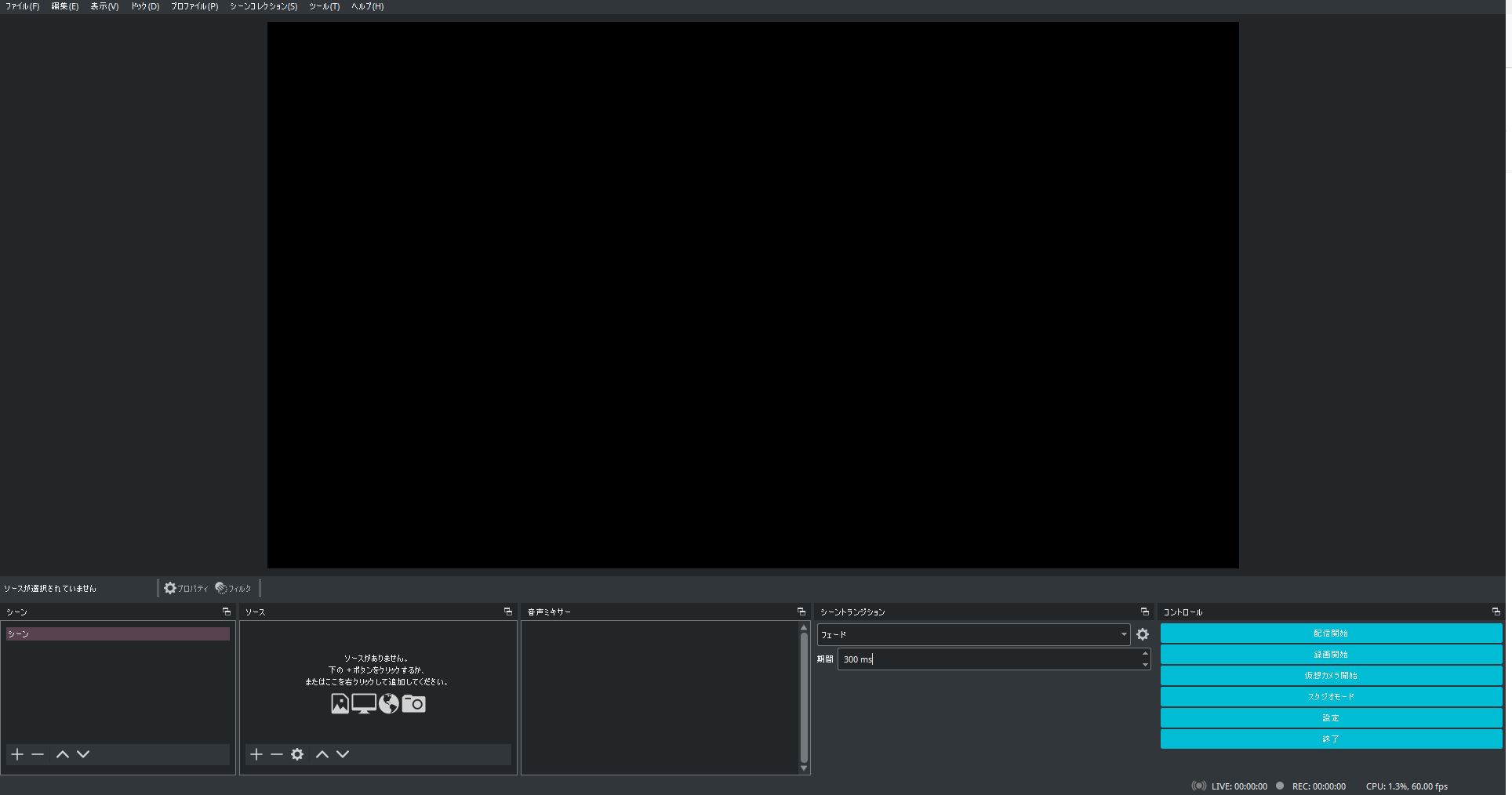
テーマ名「Rachni」
複数の色を使っているので通常の色と選択されている時の色が違うので見た目で録画中や配信中などが分かりやすい使いやすさNo.1のテーマになっています。
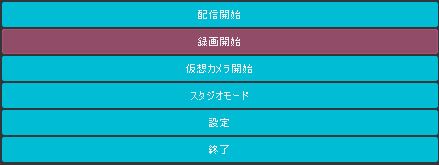
選択されているとき色が変わる
Systemは、白がメインのDarkと真逆のテーマです。
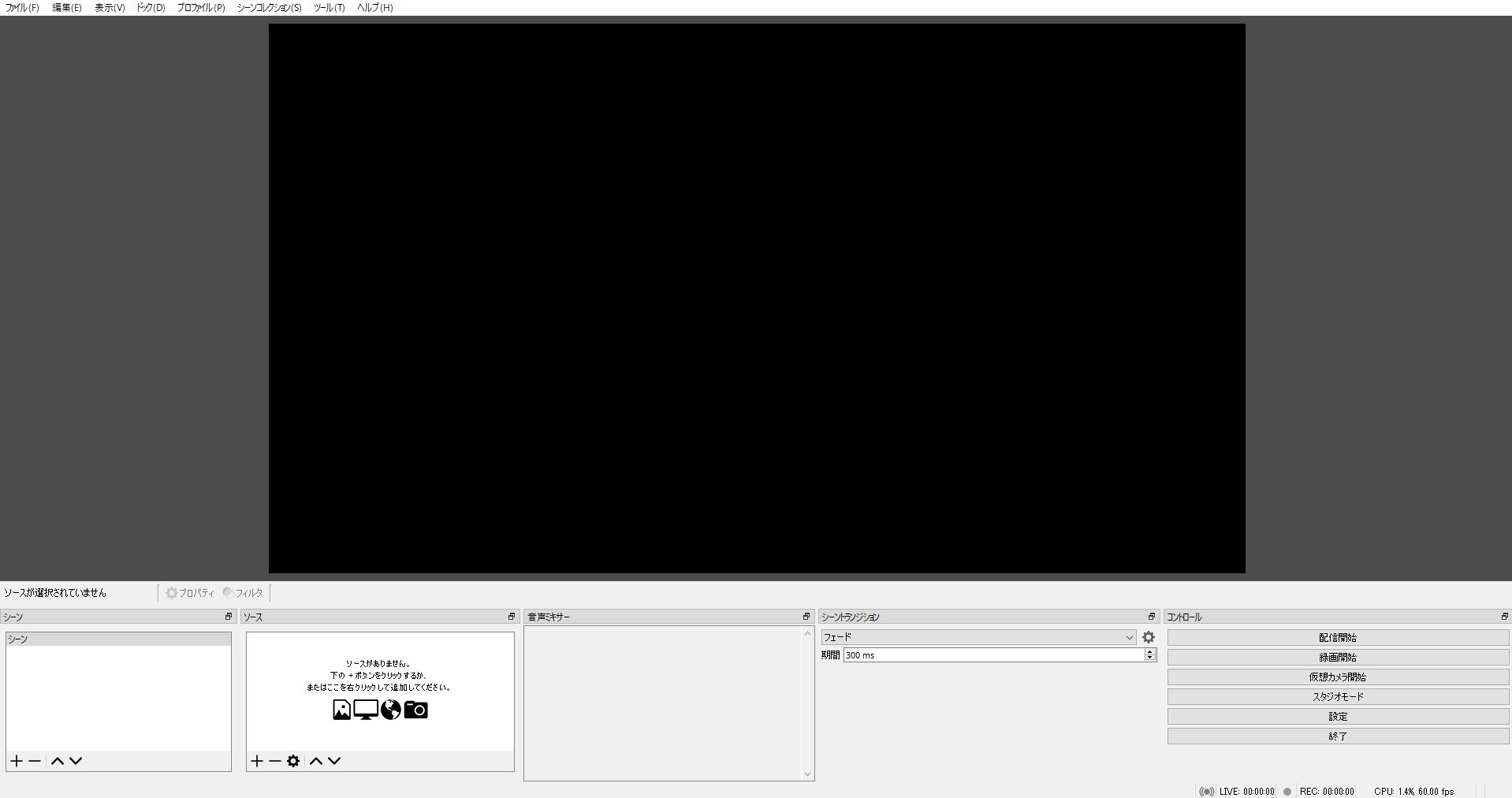
テーマ名「System」
白をメインとしたテーマで明るいテーマにしたいという方にはおすすめテーマです!
まとめ
OBSのテーマ(見た目)を変更するには、設定画面にある一般から初期設定のDarkから他のテーマに変更することで見た目を変えることが出来ます!